Wie man eine Facebook-Story erstellt

Facebook-Geschichten machen viel Spaß. Hier erfahren Sie, wie Sie eine Story auf Ihrem Android-Gerät und Computer erstellen können.

WhatsApp ist eine hervorragende Plattform zum Senden und Empfangen von Nachrichten über die Internetverbindung Ihres Telefons. Wenn Ihre Kontakte nicht für einen kurzen Anruf erreichbar sind, haben sie auf jeden Fall ein paar Sekunden Zeit, um Ihre WhatsApp-Nachrichten zu lesen und zu beantworten.
Aber manchmal kann WhatsApp Ihre Nachrichten nicht senden. Oder Sie erhalten möglicherweise nicht die Nachrichten, die Ihre Kontakte an Sie gesendet haben. So oder so, das ist ein wirklich ärgerliches Problem, besonders wenn es ziemlich häufig auftritt.
WhatsApp empfängt oder sendet keine Nachrichten
⇒ Kurzer Tipp: Wenn WhatsApp nicht richtig funktioniert und Sie keine Nachrichten senden oder empfangen können, könnte dies ein Serverproblem sein. Überprüfen Sie den Dienststatus , um festzustellen, ob WhatsApp ausgefallen ist.
Wenn es keine bekannten Probleme mit den Servern von WhatsApp gibt, liegt das Problem möglicherweise bei Ihnen und Sie müssen weitere Schritte zur Fehlerbehebung durchführen.
1. Überprüfen Sie Ihre Internetverbindung
Da WhatsApp zum Senden und Empfangen von Nachrichten auf Ihre Mobilfunkdaten oder drahtlose Verbindung angewiesen ist, sollten Sie als Erstes sicherstellen, dass Ihre Verbindung stabil ist. Eine schlechte Internetverbindung kann Ihre Nachrichten verzögern.
So überprüfen Sie Ihre Netzwerkverbindung:
Hier ist, was Sie tun können, um Probleme mit der Internetverbindung Ihres Telefons unter Android und iOS zu beheben.
Überprüfen Sie Ihre Interneteinstellungen
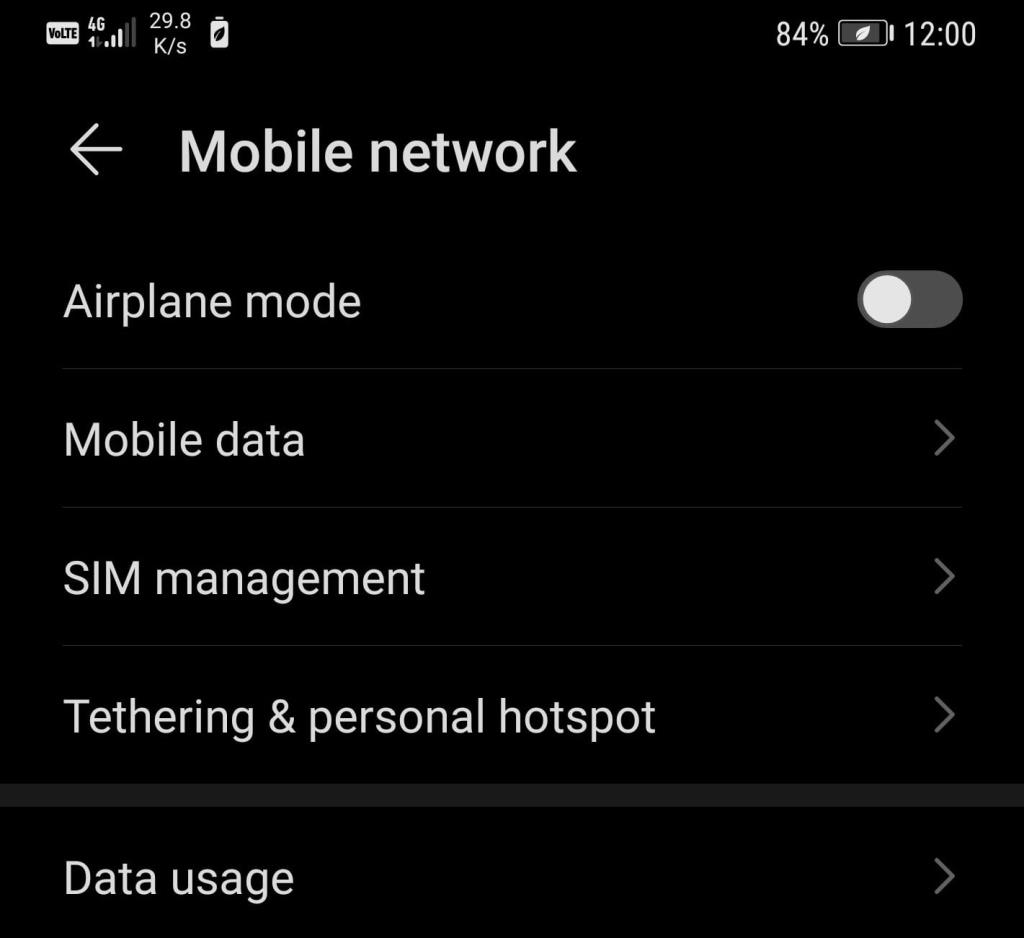
Wenn Sie ein iPhone verwenden, gehen Sie wie folgt vor:
2. Aktualisieren Sie Android/iOS und WhatsApp
Stellen Sie sicher, dass Sie die neueste WhatsApp-Version auf Ihrem Telefon ausführen.
Öffnen Sie den Google Play Store oder den App Store von Apple, suchen Sie nach WhatsApp und wenn sich neben der App eine Update -Schaltfläche befindet, tippen Sie darauf, um die neuesten Updates zu installieren.
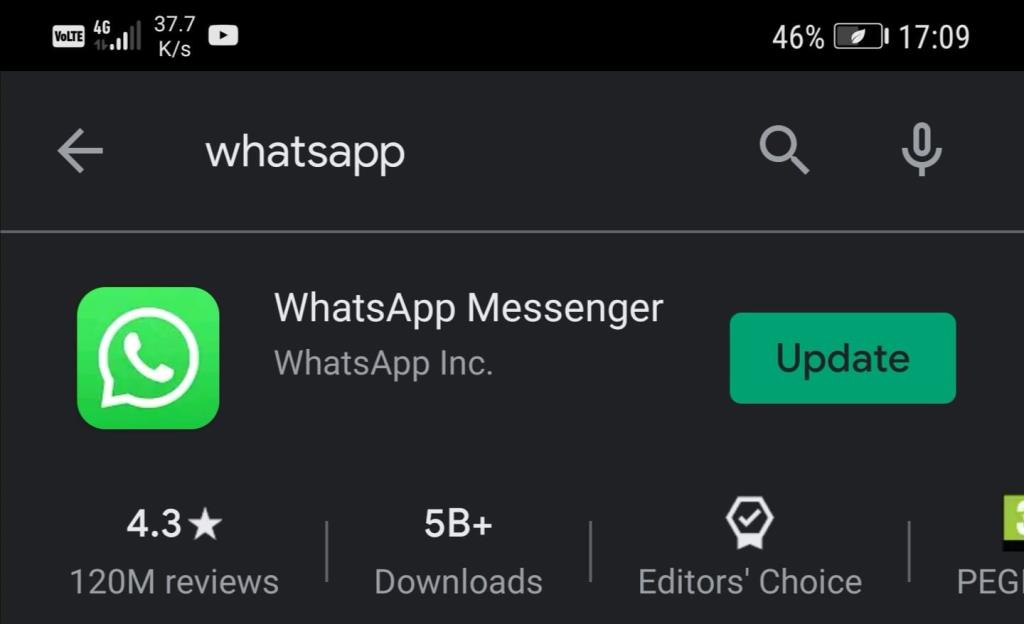
Vergessen Sie auch nicht, nach Updates für Ihre Android- oder iOS-Version zu suchen.
3. Überprüfen Sie blockierte Kontakte
Überprüfen Sie, ob Ihre Kontakte Sie blockiert haben oder ob Sie versehentlich den Kontakt blockiert haben, dem Sie eine Nachricht senden möchten.
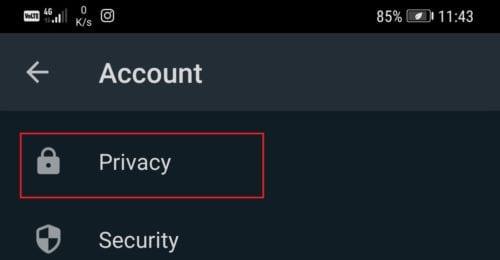
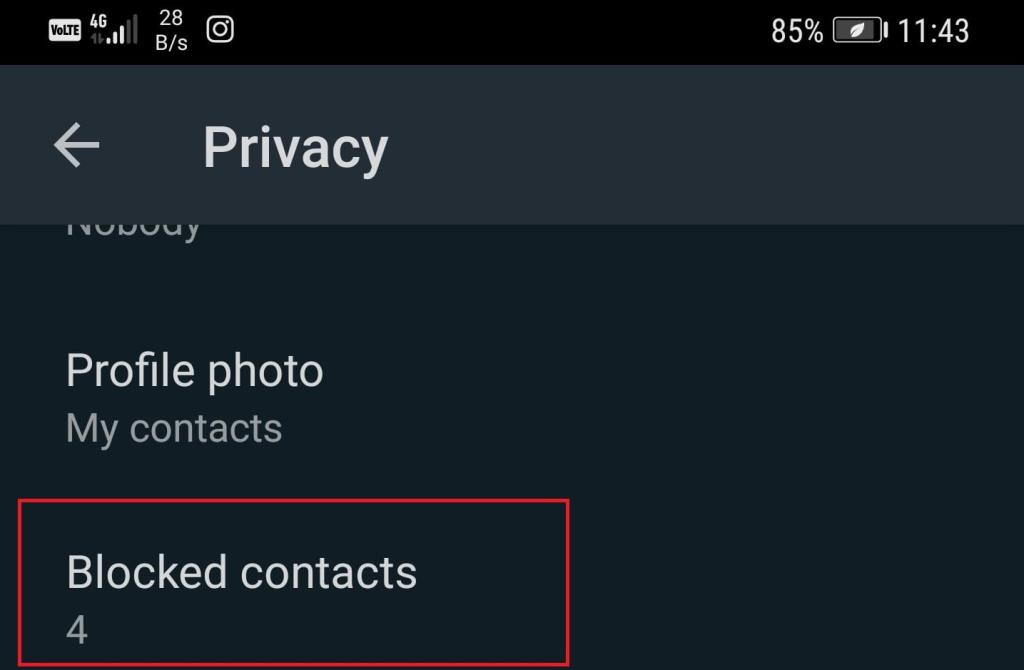
Wenn die Person, der Sie eine Nachricht senden möchten, Ihre Nummer blockiert hat, kann WhatsApp Ihre Nachrichten nicht an sie zustellen.
4. Schließen Sie den anfänglichen Verifizierungsprozess ab
Wenn dieses Problem eine neue Telefonnummer oder ein neues Gerät betrifft, müssen Sie zuerst Ihre Nummer verifizieren, um auf alle WhatsApp-Funktionen zugreifen und diese nutzen zu können.
Sie erhalten per SMS einen 6-stelligen Bestätigungscode, den Sie auf dem Bestätigungsbildschirm der App eingeben müssen. Sie können keine Nachrichten senden oder empfangen, bis Sie Ihre Nummer oder Ihr Gerät verifiziert haben.
5. Überprüfen Sie das Telefonnummernformat
Überprüfen Sie die Nummer des Kontakts, dem Sie eine Nachricht senden möchten, noch einmal, insbesondere wenn es sich um eine internationale Telefonnummer handelt. Wenn Sie die Nummer nicht korrekt gespeichert haben, können Sie ihnen keine Nachrichten senden.
So fügen Sie Telefonnummern auf WhatsApp richtig hinzu:
Starten Sie Ihr Telefon neu und prüfen Sie, ob das Problem behoben wurde.
6. Leeren Sie den Cache
Wenn Sie WhatsApp häufig zum Senden von Nachrichten und Mediendateien verwenden, kann der Cache der App bestimmte Funktionen einschränken oder blockieren. Sie können temporäre WhatsApp-Dateien löschen, indem Sie den Cache leeren.
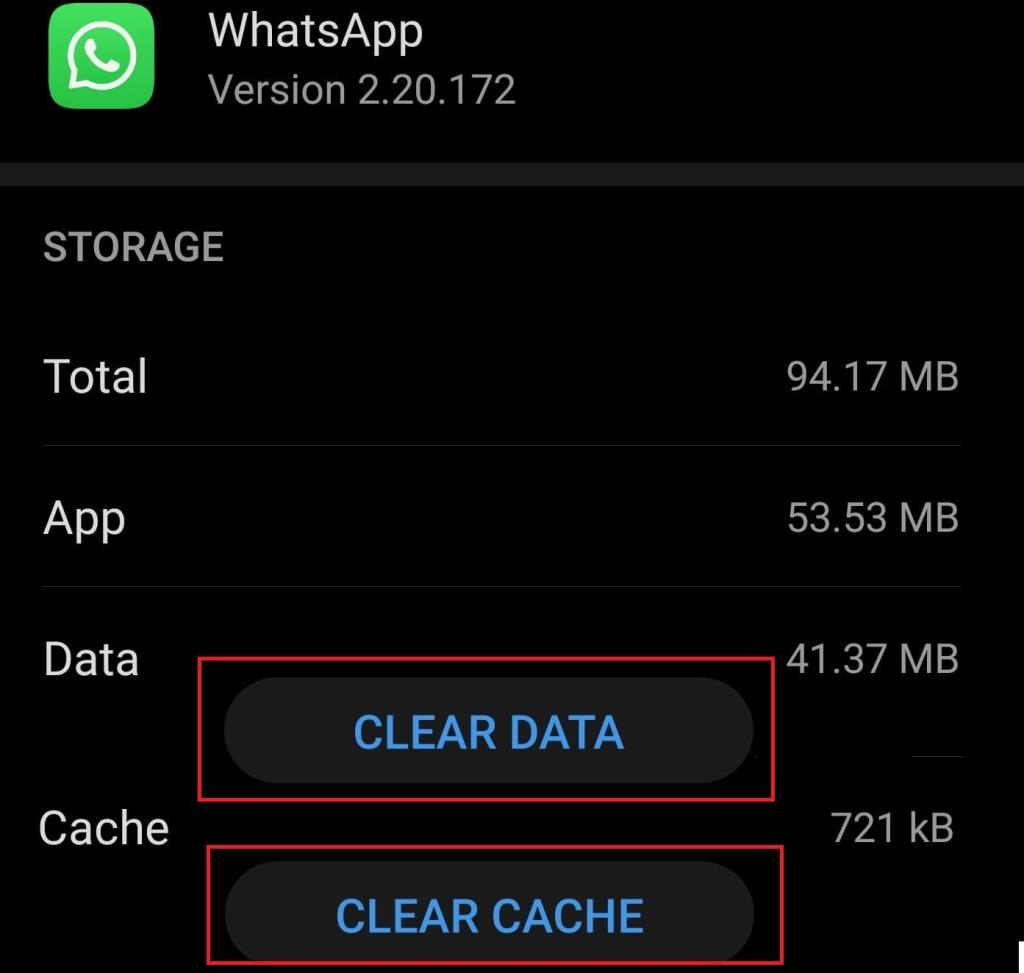
7. Deaktivieren Sie den Energiesparmodus
Während Sie in diesem Modus die Akkulaufzeit verlängern können, indem Sie die Anzahl der im Hintergrund laufenden Prozesse begrenzen, kann er auch bestimmte Apps oder App-Funktionen blockieren, die Ihren Akku entladen.
Gehen Sie auf Android zu Einstellungen → Akku → Energiesparmodus deaktivieren und überprüfen Sie, ob WhatsApp jetzt ordnungsgemäß funktioniert.
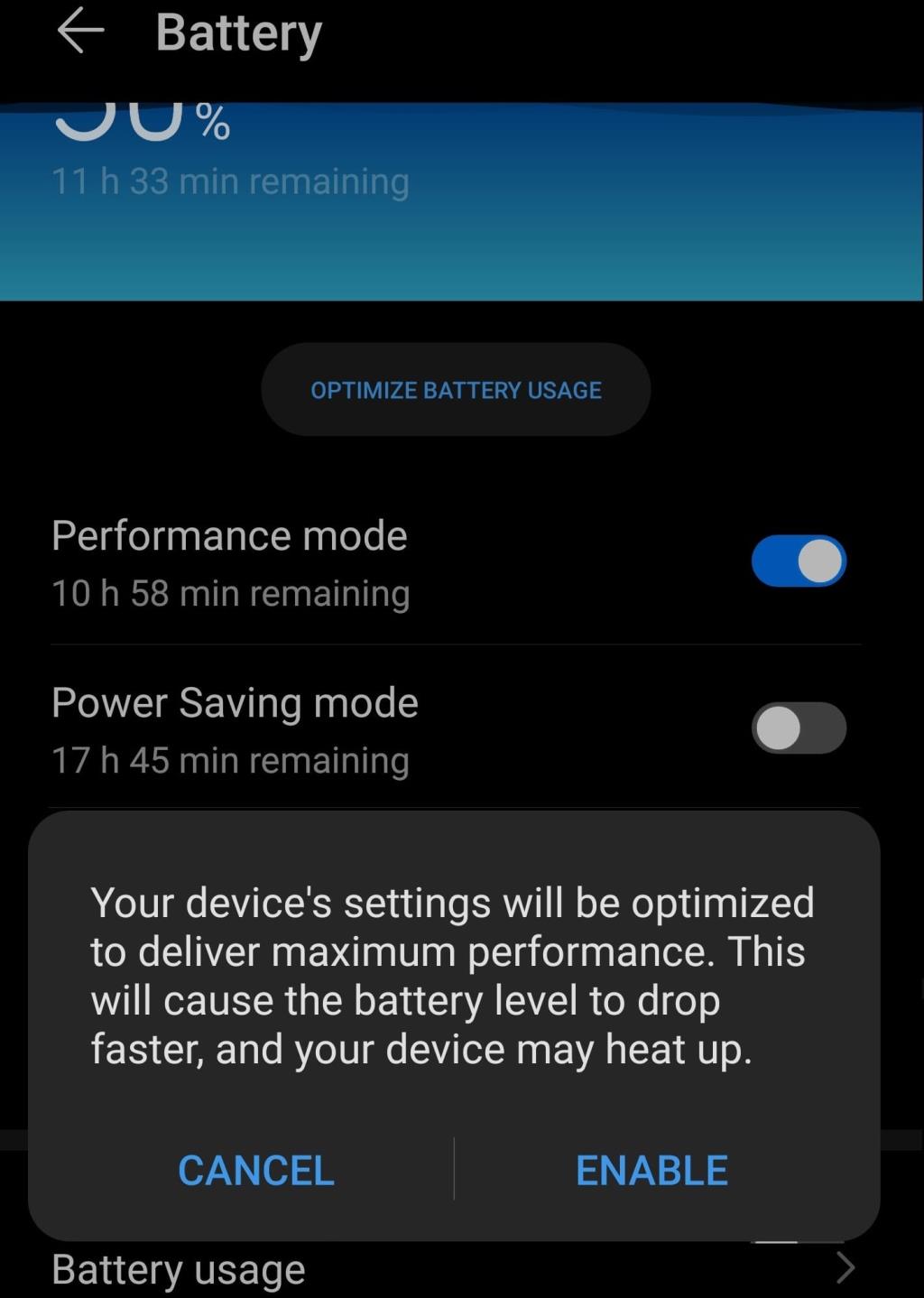
Gehen Sie unter iOS zu Einstellungen → Akku und schalten Sie den Energiesparmodus aus.
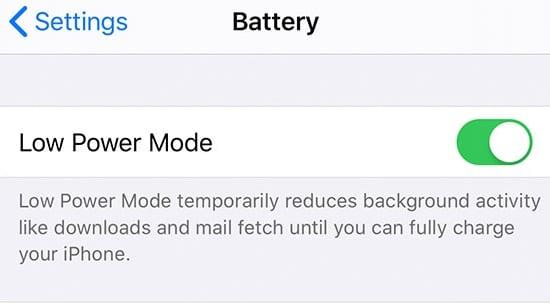
Dort haben Sie sieben mögliche Lösungen, um das WhatsApp-Messaging-Problem auf Ihrem Android- oder iOS-Gerät zu beheben.
Facebook-Geschichten machen viel Spaß. Hier erfahren Sie, wie Sie eine Story auf Ihrem Android-Gerät und Computer erstellen können.
Entfernen Sie gespeicherte Informationen aus Firefox Autofill, indem Sie diese schnellen und einfachen Schritte für Windows- und Android-Geräte befolgen.
Es gibt so viele großartige Apps im Google Play, dass man einfach abonnieren muss. Nach einer Weile wird diese Liste länger und Sie müssen Ihre Google Play-Abonnements verwalten.
Lösen Sie ein Problem, bei dem das Samsung Galaxy Tab S8 auf einem schwarzen Bildschirm feststeckt und sich nicht einschalten lässt.
Es ist in Ordnung, hier und da ein paar Anzeigen zu sehen, da man nie weiß, wann man auf etwas stößt, das man kaufen möchte. Manchmal wissen Werbetreibende jedoch nicht, was genug bedeutet, und die Anzeigen werden aufdringlich. Dieser Artikel zeigt Ihnen, wie Sie den Ad-Blocker im Microsoft Edge-Browser für Android aktivieren können.
Wenn Sie die Worte Cookies hören, denken Sie vielleicht an die mit Schokoladenstückchen. Aber auch die, die Sie in Browsern finden, helfen Ihnen, ein reibungsloses Surferlebnis zu haben. Erfahren Sie, wie Sie die Cookie-Einstellungen im Opera-Browser für Android konfigurieren.
Richten Sie Timer für Android-Apps ein und behalten Sie die Nutzung unter Kontrolle, insbesondere wenn Sie wichtige Arbeiten erledigen müssen.
Ein Tutorial, das zwei Lösungen zeigt, wie Sie dauerhaft verhindern können, dass Apps beim Start auf Ihrem Android-Gerät gestartet werden.
So aktivieren Sie den Ad-Blocker auf Ihrem Android-Gerät und nutzen Sie die störenden Anzeigenoptionen im Kiwi-Browser optimal.
Dieses Tutorial zeigt Ihnen, wie Sie eine SMS von einem Android-Gerät mit der Google Nachrichten-App weiterleiten.
Wenn Sie eine Startseite in einem Browser öffnen, möchten Sie sehen, was Ihnen gefällt. Wenn Sie einen anderen Browser verwenden, möchten Sie ihn nach Ihren Wünschen einrichten. Stellen Sie mit diesen detaillierten Schritten eine benutzerdefinierte Startseite in Firefox für Android ein und entdecken Sie, wie schnell und einfach es sein kann.
Die Nutzung des Dunkelmodus hat ihre Vorteile. Zum Beispiel reduziert er die Augenbelastung und erleichtert das Betrachten Ihres Bildschirms. Außerdem hilft die Funktion, Batteriestrom zu sparen.
So aktivieren oder deaktivieren Sie die Rechtschreibprüfung in Android OS.
Ändern Sie die Standardsuchmaschine in Opera für Android und genießen Sie Ihre bevorzugten Optionen. Entdecken Sie den schnellsten Weg. Ändern Sie die Standardsuchmaschine, die der Opera-Browser für Android verwendet, mit diesen einfachen Schritten.
Ein Tutorial, das Sie Schritt für Schritt durch die Aktivierung der Entwickleroptionen und des USB-Debuggings auf dem Samsung Galaxy Tab S9 führt.
Erhalten Sie geprüfte Schritte, um zu sehen, wie Sie den Wiedergabeverlauf auf Spotify für den Webplayer, die Android-App und die Windows-Webanwendung anzeigen können.
Wenn Sie einen Sperrbildschirm auf Ihrem Android-Gerät einrichten, wird der PIN-Eingabebildschirm einen Notruf-Button am unteren Ende des Bildschirms haben. Der
Es ist schwer, der Beliebtheit von Fitbit zu widersprechen, da das Unternehmen möglicherweise die besten Fitness-Tracker oder Smartwatches für Benutzer von Android und iOS anbietet.
Einige Benutzer haben sich darüber beschwert, dass WhatsApp keine Mediendateien herunterlädt. Wir haben uns mit diesem Problem beschäftigt und fünf Lösungen zur Behebung gefunden.
Müssen Sie sehen, wie viel Speicherplatz Spotify-Songs einnehmen? Hier sind die Schritte, die Sie auf Android und Windows befolgen können.
Können Sie nicht mit Menschen kommunizieren, die verschiedene Sprachen sprechen, weil Skypes Translator nicht funktioniert? Sehen Sie sich 3 Möglichkeiten an, das Problem auf Mobilgeräten und Windows PCs zu beheben.
Microsoft Teams bietet eine Vielzahl von Produktivitätsfunktionen. Erfahren Sie, wie Sie Ihr Profilbild ändern können und wo häufige Probleme auftreten können.
Detaillierte Anleitung zum Ausblenden/Anzeigen von Chats in Microsoft Teams mit Tipps zur Optimierung des Arbeitsbereichs. Entdecken Sie die Tricks, die 300 Millionen Teams-Nutzer anwenden.
Erfahren Sie, wie Sie Benachrichtigungen in Microsoft Teams effektiv deaktivieren können, um störende Unterbrechungen während der Zusammenarbeit zu vermeiden.
Benutzer können das Profilbild von Microsoft Teams auf dem Desktop und auf Mobilgeräten ganz einfach ändern. Lesen Sie den Beitrag, um zu erfahren, wie das auf Mac, Windows, iOS und Android geht.
Erfahren Sie, wie Sie in Google Docs Rahmen hinzufügen können, indem Sie eine 1x1-Tabelle erstellen oder andere kreative Lösungen nutzen.
Erfahren Sie, wie Sie Snapchat-Filter aus gespeicherten Fotos entfernen können. Schritt-für-Schritt-Anleitung mit Bildern und neuen Tipps zur Bearbeitung von Snapchat-Bildern.
Erfahren Sie, wie Sie den Microsoft Teams-Status auf immer verfügbar setzen können, damit Sie während Meetings hervorragend kommunizieren können.
Erfahren Sie, wie Sie Bumble zurücksetzen, um Ihre Likes, Swipes und Ihre Wahrscheinlichkeit für Matches zu erhöhen.
Erfahren Sie, wie Sie die bedingte Formatierung in Google Tabellen effektiv anwenden können, basierend auf einer anderen Zelle, und optimieren Sie Ihre Tabellen mit diesen wertvollen Techniken.




















![So deaktivieren Sie Benachrichtigungen in Microsoft Teams [AIO] So deaktivieren Sie Benachrichtigungen in Microsoft Teams [AIO]](https://cloudo3.com/resources8/images31/image-2249-0105182830838.png)





![Bedingte Formatierung basierend auf einer anderen Zelle [Google Tabellen] Bedingte Formatierung basierend auf einer anderen Zelle [Google Tabellen]](https://cloudo3.com/resources3/images10/image-235-1009001311315.jpg)